
요즘에는 인터넷으로 무언가를 검색할 때 예전에는 네이버에 검색을 해서 블로그를 찾아봤었다면 요즘에는 유튜브에다가 쳐보는 일이 많은 것 같아요.
사실 아무 검색엔진에 유튜브 라고 검색을 하고 접속을 해도 되고, 주소창에 바로 http://www.youtube.com 이라는 주소를 입력하고 들어가는 것도 어려운 일은 아니죠.
하지만 한 번의 귀찮음으로 유튜브 바로가기 설치를 해 둔다면, 혹은 북마크에 유튜브를 등록 해 둔다면 매번 조금의 번거로움도 없이 편하게 접속할 수 있겠지요.
인터넷을 실행 했을 때 바로 유튜브 사이트로 바로 접속하기를 원하시는 분들을 위해 유튜브 바로가기 설치하는 방법, 그리고 북마크에 유튜브를 등록해서 쉽게 접속하는 방법 알려 드릴게요.
천천히 따라해 보세요.
목차
1. 유튜브 바로가기 바탕화면 설치 방법
1) 크롬 유튜브 바로가기 바탕화면 설치
2) 인터넷 익스플로러 유튜브 바로가기 바탕화면 설치
2. 유튜브 북마크 추가 방법
1) 크롬 유튜브 북마크 추가
2) 인터넷 익스플로러 유튜브 북마크 추가
1. 유튜브 바로가기 바탕화면 설치 방법
먼저 유튜브 바로가기 바탕화면 설치 방법을 알아볼게요.
여기에도 여러가지 방법이 있는데요, 먼저 크롬을 사용하시는 경우에는 아래 방법을 이용 해 보세요.
1) 크롬 유튜브 바로가기 바탕화면 설치


크롬으로 접속하셔서 유튜브 홈페이지에 접속을 해 주세요.
그러면 주소창 왼쪽에 자물쇠 모양이 있을 텐데요, 그 자물쇠를 끌어서 바탕화면에 놓아주면 됩니다.
자물쇠를 드래그 앤 드롭 해 주시면 되는 것이죠.

그러면 이렇게 바탕화면에 유튜브 바로가기 아이콘이 생겨 납니다.
인터넷을 켜실 때 이 아이콘으로 들어가시면 바로 크롬 유튜브 홈페이지가 실행되게 됩니다.
크롬으로 유튜브 바로가기 설치하는 방법은 한가지 더 있어요.
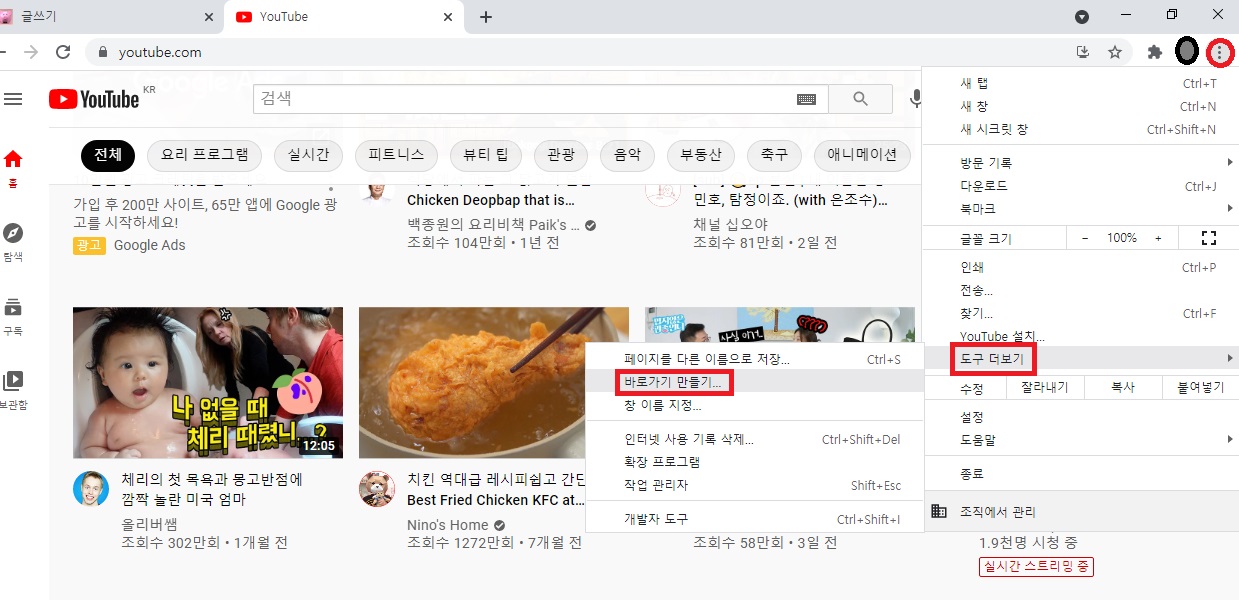
다시 크롬으로 접속하셔서 유튜브 홈페이지에 접속을 해 주세요.
오른쪽 위에 세로 점 세개 버튼을 클릭 후 도구 더보기 -> 바로가기 만들기 메뉴를 클릭 해 주세요.

그러면 이렇게 바로가기를 만들겠냐는 팝업창이 뜨는데요, 원하는 이름으로 바꾼 후 만들기 버튼을 클릭 해 주세요.
그냥 YouTube 라고 쓰여 있는대로 만들어도 되겠죠.

그랬더니 이번에는 유튜브 모양의 아이콘으로 된 유튜브 바로가기 아이콘이 바탕화면에 생성 되었습니다.
이걸 더블클릭해서 실행하시면 크롬 브라우저의 유튜브가 바로 실행되게 됩니다.
2) 인터넷 익스플로러 유튜브 바로가기 설치
인터넷 익스플로러로 유튜브 바로가기 설치하는 방법도 마찬가지 입니다.


이 경우에는 자물쇠 모양이 아닌 e 모양의 아이콘이 주소창에 뜨게 되는데요, 해당 아이콘을 바탕화면으로 드래그 앤 드롭 해주세요.

인터넷 익스플로러에서 바로가기 아이콘을 만들어 보았더니 이렇게 아까 크롬에서 만들었던거하고는 또 다른 아이콘 모양으로 바로가기가 생겼네요.

그렇게 새로 만든 아이콘으로 접속해보니 왼쪽 상단에 유튜브 아이콘이 떠 있네요 ㅎㅎ



이 방법 이외에 인터넷 익스플로러에서 유튜브 바로가기 아이콘을 만드는 방법은 한 가지 더 있습니다.

다시 인터넷 익스플로러로 유튜브 홈페이지에 접속한 뒤에 화면 중 아무 곳이나 빈 곳에 오른쪽 마우스를 클릭 해 보면 위의 캡쳐 이미지와 같이 메뉴들이 뜨는데요,
그 중에 바로 가기 만들기 메뉴를 선택 해 주세요.

그러면 이렇게 바로가기를 만드시겠습니까 라고 묻는 팝업창이 뜨게 되는데요, 여기에서 예 를 선택 해 주세요.

그렇게 해 보았더니 이번에도 유튜브 모양의 아이콘과 함께 유튜브 바로가기 버튼이 생기게 되었습니다.
어떤 방법이든 편한 방법으로 따라하셔서 유튜브 바로가기 아이콘 바탕화면에 만들어 보세요.
2. 유튜브 북마크 추가 방법
그러면 이번에는 유튜브 바로가기 아이콘을 따로 만드는 것이 아니라 북마크에 유튜브를 추가해서 좀 더 쉽게 접속하는 방법을 해 보도록 할게요.
이번에도 역시 크롬과 인터넷 익스플로러 나누어서 살펴보도록 하겠습니다.
1) 크롬 유튜브 북마크 추가하기
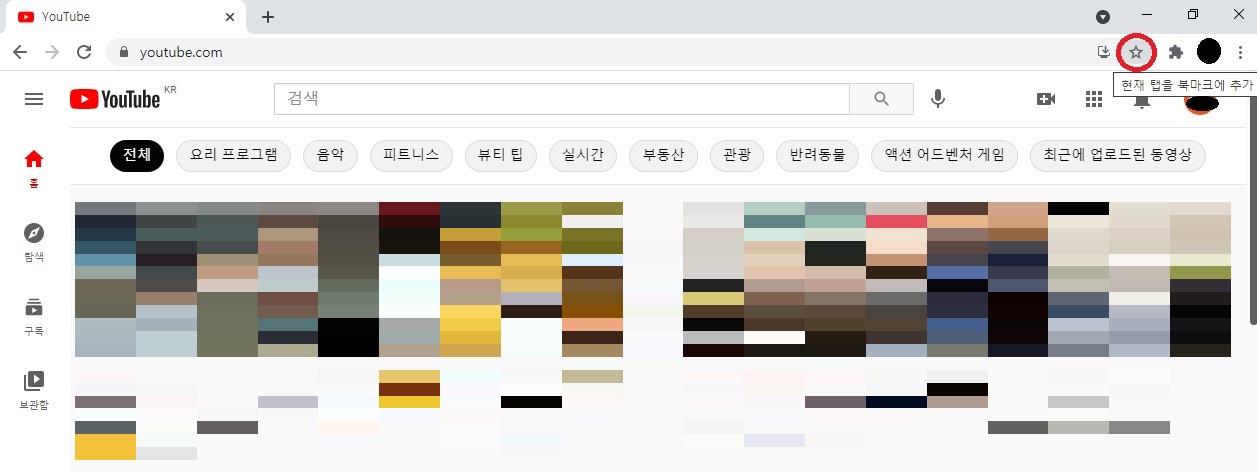
먼저 크롬을 실행 해 주시고 유튜브로 접속을 해 주세요.
그러면 위의 캡쳐 이미지처럼 주소창 옆에 별모양이 있는데요, 그 별 아이콘을 클릭 해 주세요.

북마크 추가 버튼을 클릭 해 주세요.

최종적으로 완료 버튼을 눌러 주면 유튜브가 북마크에 추가 된 것이에요.
그런데 뭔가 이상하죠 딱히 편하게 접속할 수 있는 것 같지가 않아요.

오른쪽 위의 세로 점 세개 버튼을 클릭하시면 북마크 메뉴에 들어가실 수 있어요.
북마크를 클릭 해 보시면 북마크에 Youtube가 생긴 것을 알 수 있으실거에요.
그런데 이렇게 들어가면 전혀 별로 간편해보이지가 않죠?
북마크 메뉴에 있는 북마크바 표시를 클릭 해 주세요.

그러면 이렇게 주소창 아래에 북마크바가 생기고 북마크에 추가 해 두었던 유튜브 버튼이 생기게 됩니다.
이제 크롬으로 어떤 창을 키고 있었더라도 북마크바의 유튜브 버튼을 통해서 바로 유튜브를 실행하실 수 있게 된 것입니다.
2) 인터넷 익스플로러 유튜브 북마크 추가하기
인터넷 익스플로러에서 북마크에 유튜브를 추가하는 것도 어렵지 않아요.

인터넷 익스플로러를 실행하신 뒤 오른쪽 상단의 별 아이콘을 클릭 해 주세요.


여기서 즐겨찾기에 추가 버튼을 눌러서 추가 해 주세요.

이제 어떤 화면에 들어가 있더라도 별 아이콘을 클릭하면 나타나는 북마크 리스트에서 Youtube를 클릭하시면 바로 유튜브 홈페이지로 편하게 접속할 수 있으실 거에요.
유튜브 바로가기 아이콘 만들어서 바로 접속하기, 그리고 북마크에 유튜브를 추가하여 쉽게 접속하는 방법에 대해 알아보았습니다.
유튜브 바로가기 방법에 대해 찾으셨던 분들에게 도움이 되었길 바랍니다.



네이버 바로가기
우리나라에서 가장 많은 분들이 사용하고 있으신 검색엔진은 네이버 라는 데에는 의심의 여지가 없는 것 같습니다. 사실 아무 검색엔진에 네이버 라고 검색을 하고 접속을 해도 되고, 주소창에
myhappy30s.tistory.com
수도권 거리두기 4단계 달라지는 것은?
오늘 2021년 7월 12일부터 수도권에서는 새로운 거리두기인 거리두기 4단계가 시작 되었습니다. 거리두기 4단계는 코로나 사태 이후 처음으로 적용되는 가장 높은 단계의 거리두기 인데요, 그러니
myhappy30s.tistory.com
.




댓글